你是否会遇到这样的情况?有一些重要文件放在电脑里,然而家里的熊孩子、随时可能借出电脑等情况,都令这些不想让人看见的文件有暴露的危险。不论是工作上的要求,还是个人隐私,加密自己的重要文件都是非常重要的事情。这个时候,我们就可以创建一个加密的文件夹来放置这些重要文件。除了可以下载一些加密用的软件,下面就让小编来告诉大家怎么通过Mac自带的程序实现这个功能吧。
创建加密文件夹
1.打开启动台,在“其他”文件夹中找到系统自带的“磁盘工具”并打开。
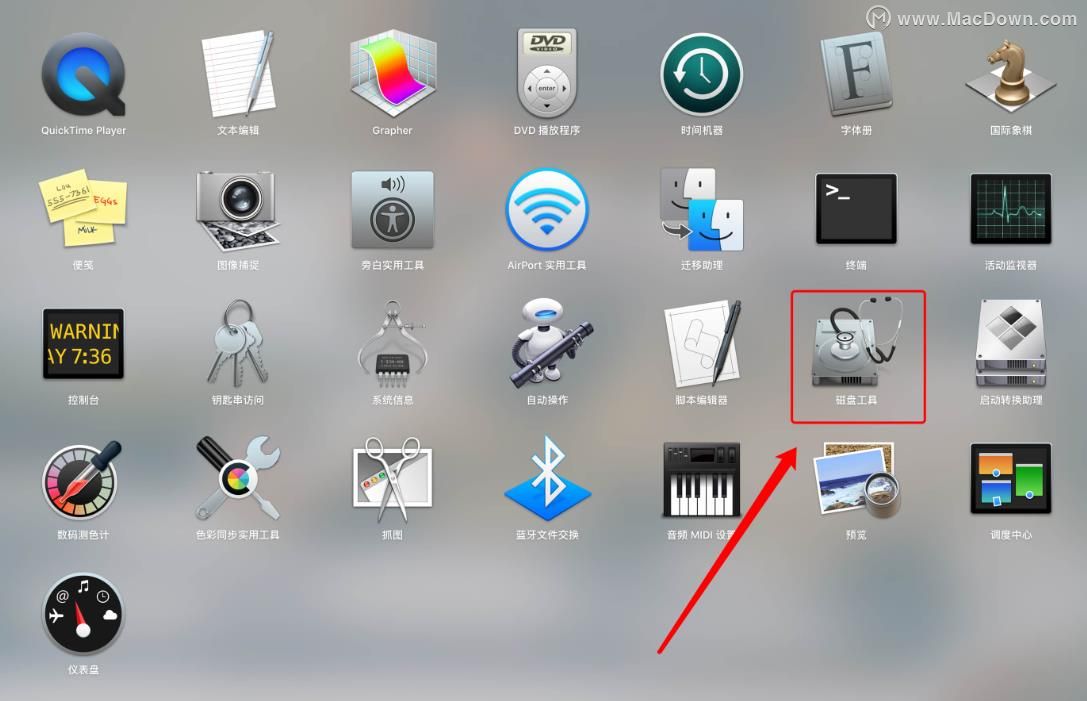
2.点击左上角菜单栏中的“文件”—“新建映像”—“空白映像”。
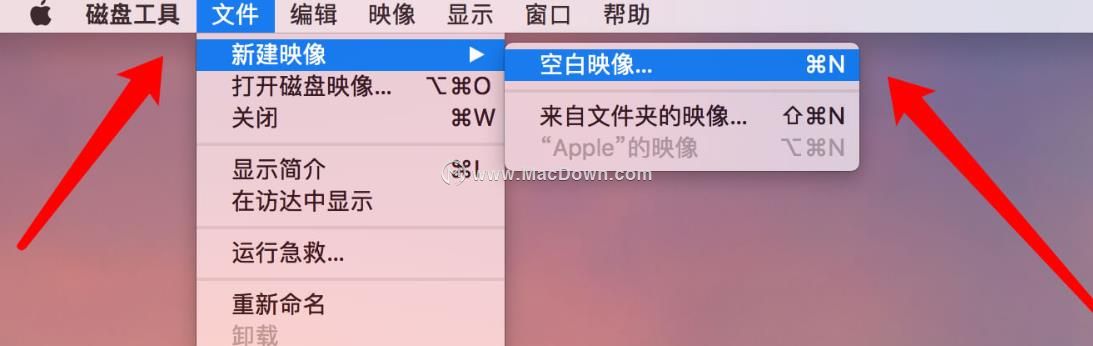
3.在弹出的窗口中按照自己的喜欢设置加密文件夹的名称、存储位置和大小。
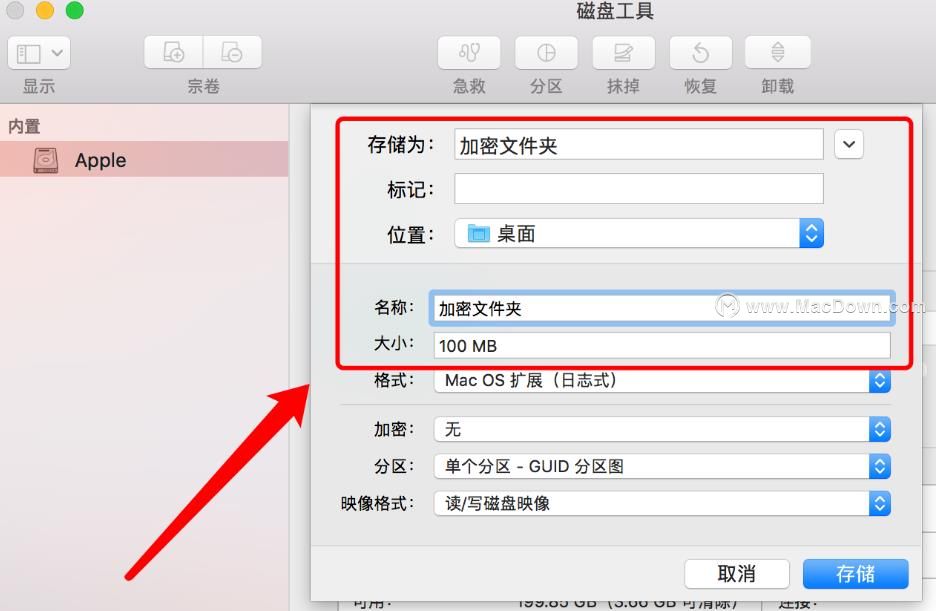
4.然后在“加密”选项里选择“128位AES加密(建议)”。

5.接着输入密码及验证。点击“选取”按钮,即表示密码设置成功。
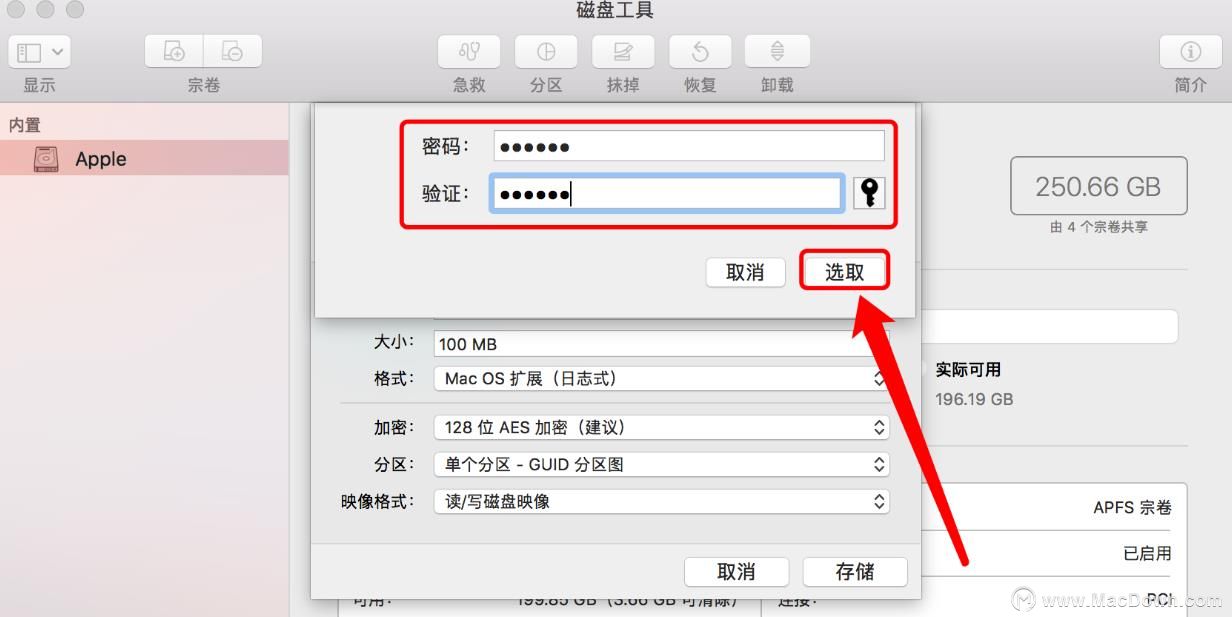
6.接着点击“存储”,就会生成一个名为“加密文件夹”的DMG文件和磁盘图标。
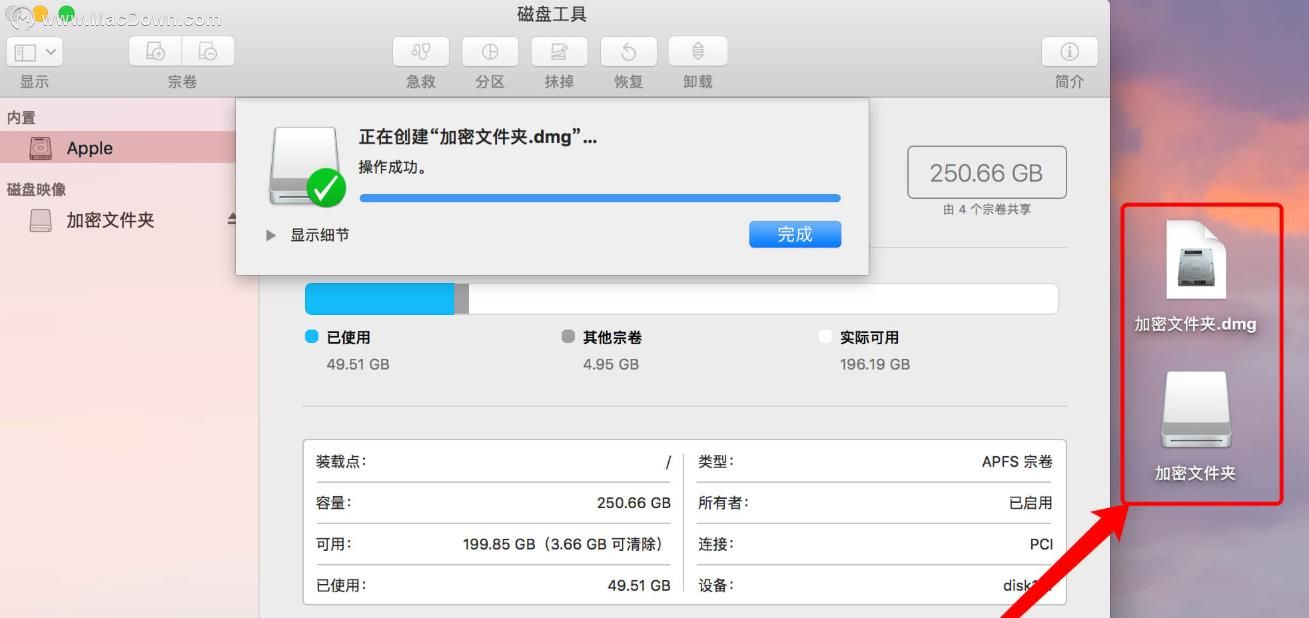
7.打开“加密文件夹”磁盘,将需要加密的文件放进去,然后选择“推出加密文件夹”。这就加密完成了。
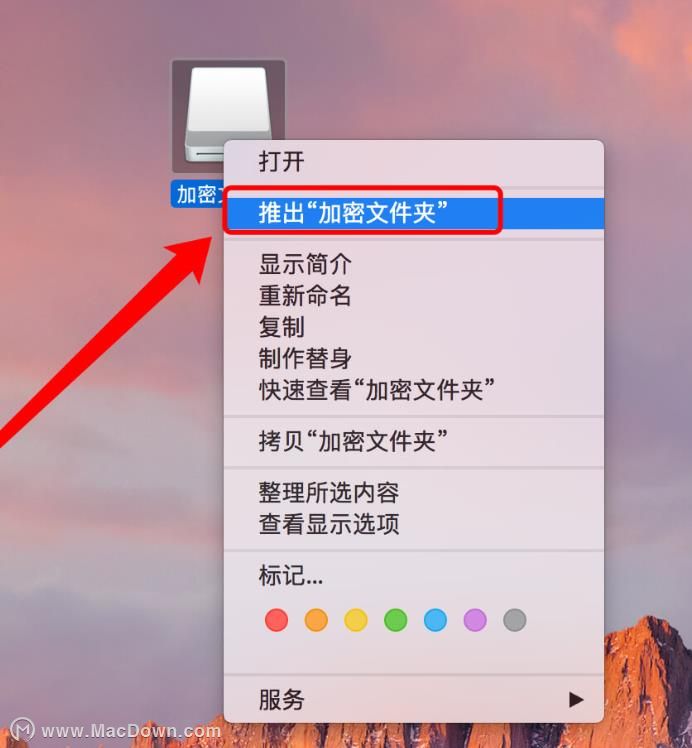
8.需要访问加密文件的时候,只需要双击“加密文件夹”的DMG文件,输入密码,就可以打开加密文件夹磁盘了。
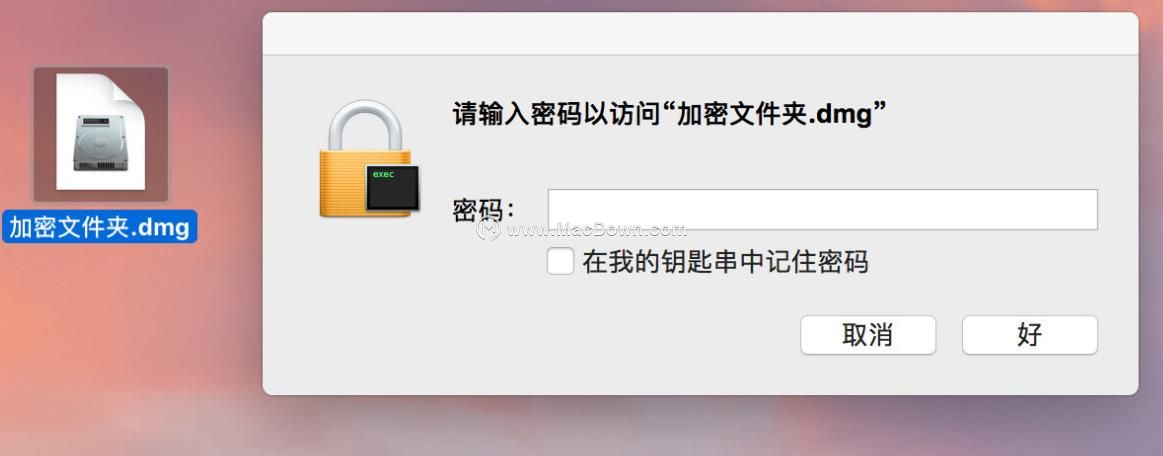
调整加密文件夹大小
如果觉得之前设置的文件夹大小不够,还可以调整加密文件夹的大小。
1.通过上面的方法,打开“磁盘工具”。
2.在左上角的菜单栏中选择“映像”—“调整大小...”。
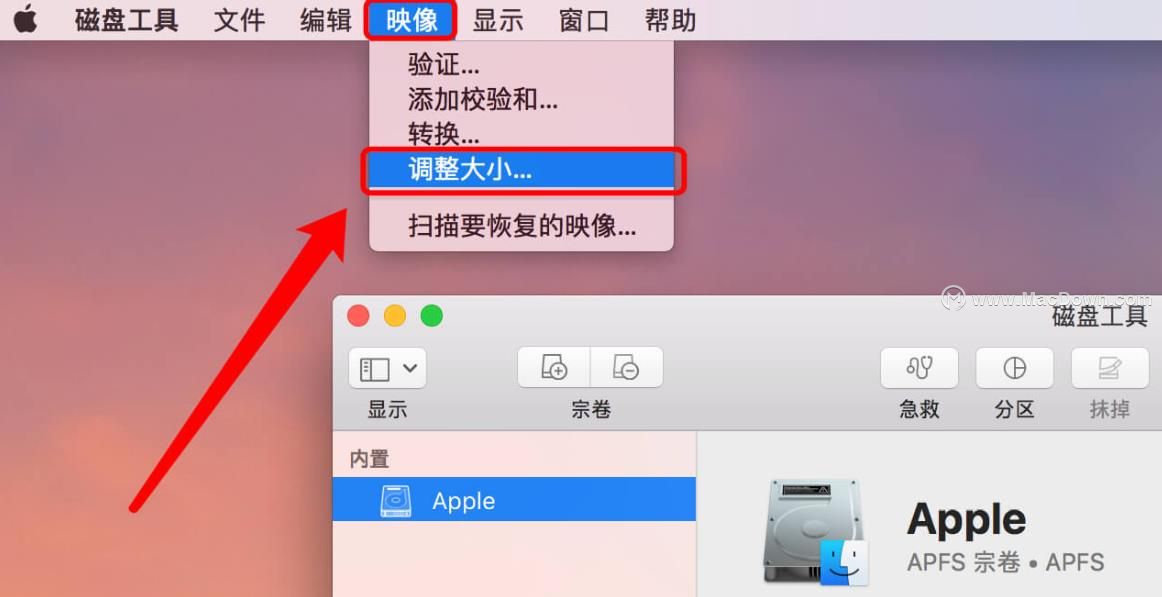
3.选择之前生成的“加密文件夹”的DMG文件。
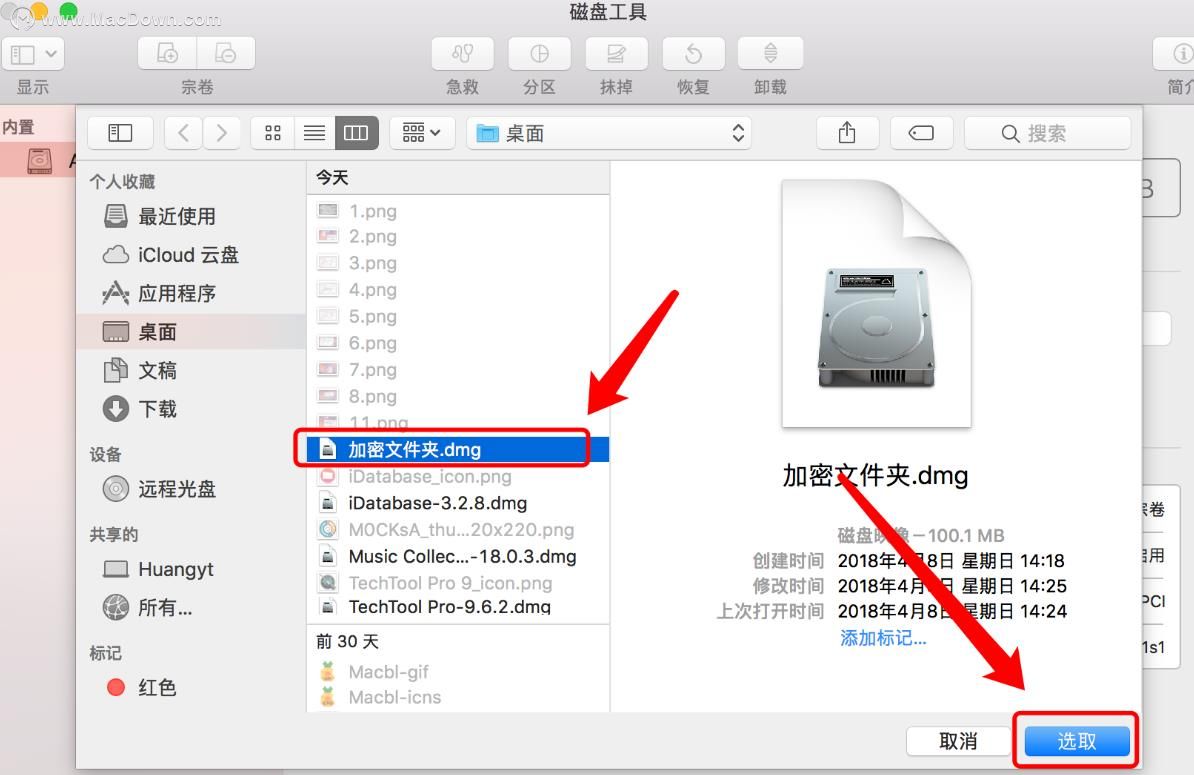
4.输入密码之后,就会弹出一个调整文件夹大小的窗口,输入想要调整的文件夹大小,然后点击“调整大小”即可。
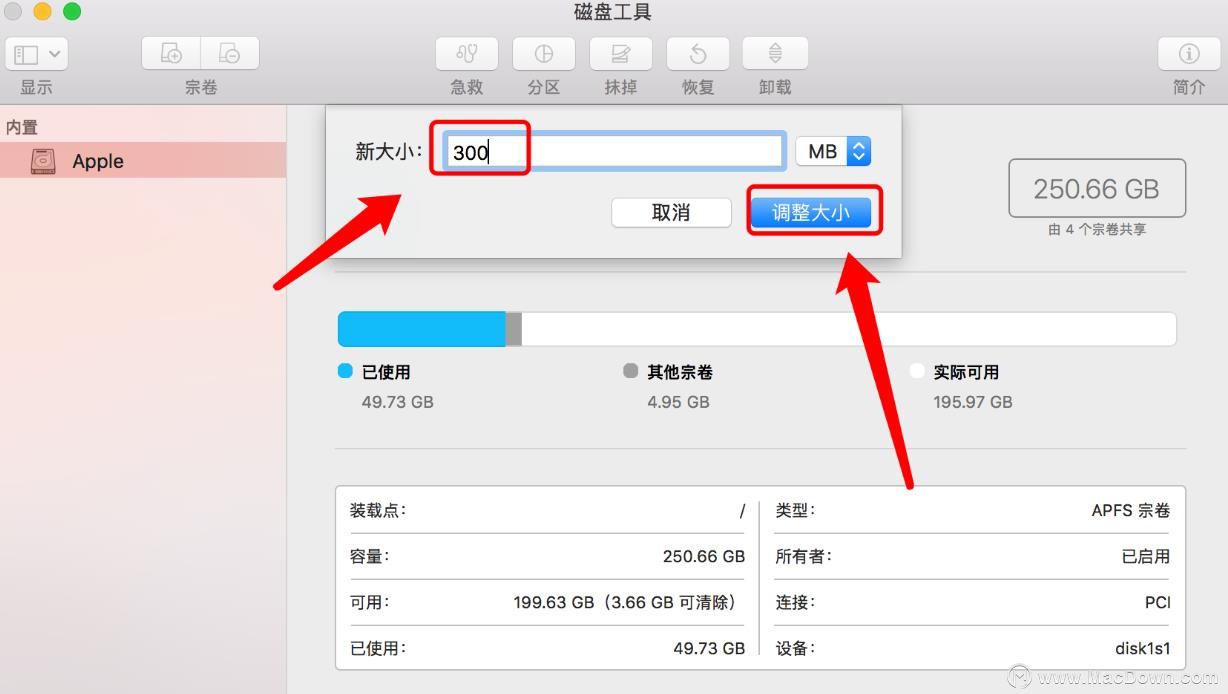
5.加密文件夹大小已经调整成功啦。
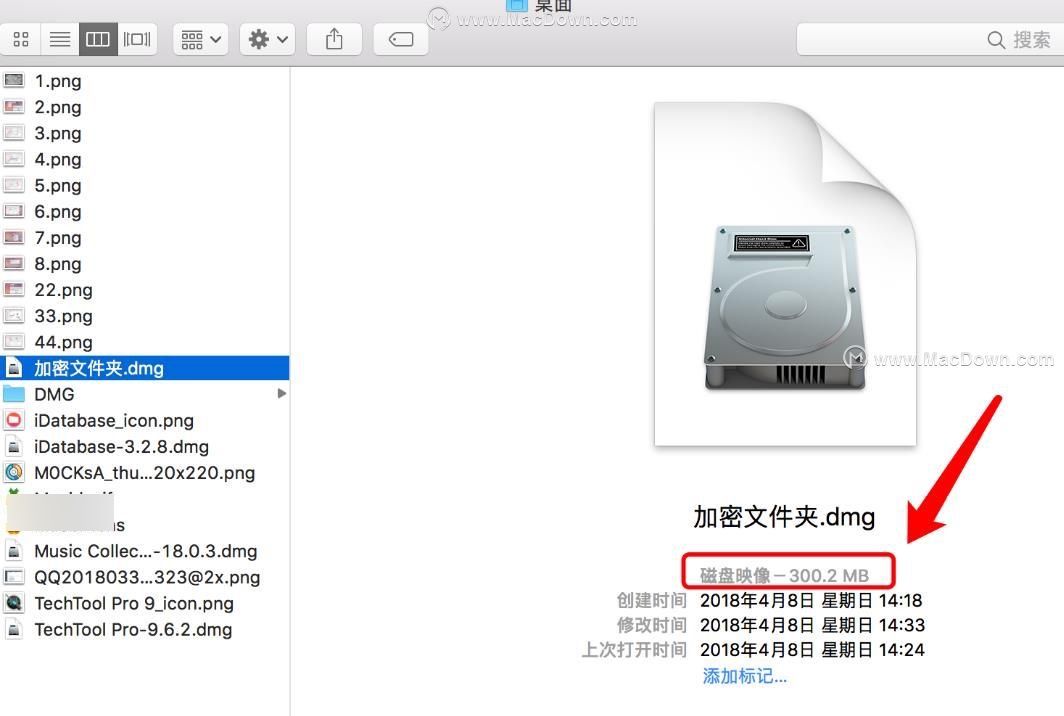
上面就是小编给大家整理的在Mac上创建加密文件夹的小技巧,很简单的方法,就能够非常完美的保证重要文件的安全性。保护个人以及工作上的隐私是非常重要的,小伙伴们赶紧学习起来吧。

